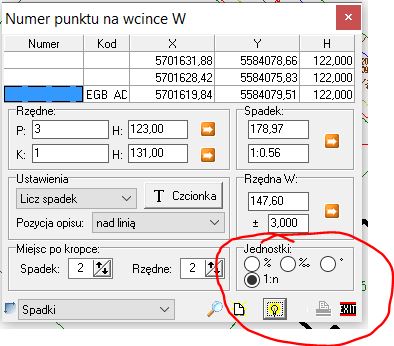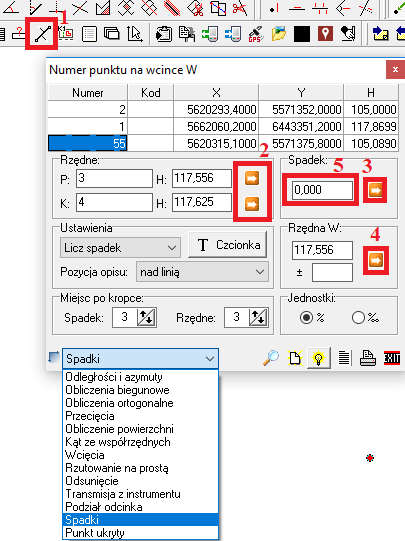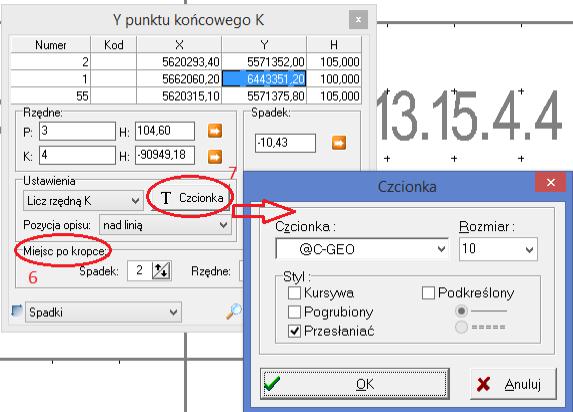Spadki: Różnice pomiędzy wersjami
| (Nie pokazano 1 wersji utworzonej przez jednego użytkownika) | |||
| Linia 14: | Linia 14: | ||
| − | Narzędzie znajduje się w rozwinięciu ikony ''Obliczenia na mapie'' [ikona 1]: | + | Narzędzie znajduje się w rozwinięciu ikony ''Obliczenia na mapie'' [ikona 1]. |
| + | |||
| + | Aby skorzystać z narzędzia na początku musimy wybrać jednostki, w jakich liczony będzie spadek. Do wyboru mamy: % , ‰ , * lub 1:n (stosunek długości boków): | ||
| + | |||
| + | [[Plik:SpadkiJednostki.JPG|400px]] | ||
[[Plik:spadki10.png]] | [[Plik:spadki10.png]] | ||
| Linia 30: | Linia 34: | ||
Ponadto narzędzie posiada możliwość zmiany ilości miejsc po przecinku dla wartości spadku i rzędnych [pole nr 6] oraz edycji czcionki tekstów wstawianych na mapę[pole nr 7]. | Ponadto narzędzie posiada możliwość zmiany ilości miejsc po przecinku dla wartości spadku i rzędnych [pole nr 6] oraz edycji czcionki tekstów wstawianych na mapę[pole nr 7]. | ||
| − | + | Spadki tez można określić korzystając z narzędzia "czołówki" dla linii i obiektów zamkniętych. Trzeba tylko w oknie czołówek zmienić parametr na "spadki" | |
[[Kategoria:Moduły obliczeniowe|Spadki]] [[Kategoria:Wszystkie hasła]] | [[Kategoria:Moduły obliczeniowe|Spadki]] [[Kategoria:Wszystkie hasła]] | ||
Aktualna wersja na dzień 13:19, 8 kwi 2021
| Spadki | |
|---|---|
| Kategoria | Kategoria:Moduły obliczeniowe |
| Ścieżka w programie | Obliczenia na mapie -> Spadki |
Spadki - narzędzie pozwalające na obliczanie spadku lub rzędnej końcowej (jeśli spadek jest znany) z możliwością wstawienia wyniku
bezpośrednio na mapę. Ponadto umożliwia obliczenie rzędnej punktu na danej linii. Okno daje możliwość wyboru jednostki [procenty/promile].
Narzędzie znajduje się w rozwinięciu ikony Obliczenia na mapie [ikona 1].
Aby skorzystać z narzędzia na początku musimy wybrać jednostki, w jakich liczony będzie spadek. Do wyboru mamy: % , ‰ , * lub 1:n (stosunek długości boków):
- wyznaczenie spadku pomiędzy znanymi rzędnymi [w procentach/promilach] - zaznaczamy kolejno numer punktu początkowego P, końcowego K oraz ewentualny numer wcinki W i w oknie Ustawienia wybieramy opcję Licz spadek. Po kliknięciu Oblicz otrzymujemy wartość spadku w % , którą możemy przenieść na mapę [ikona 3], podobnie jak rzędne początku i końca prostej [ikona 2];
- wyznaczenie rzędnej na wcince W – zaznaczamy punkt pierwszy P i punkt drugi K oraz wcinkę W, którą chcemy obliczyć. Przy wybranej opcji Licz spadek i kliknięciu Oblicz otrzymujemy wartość rzędnej wcinki, którą możemy przenieść na mapę [ikona 4];
- wyznaczenie rzędnej punktu K – zaznaczamy punkt początku prostej P o znanej rzędnej oraz punkt K z rzędną niewiadomą. W oknie numer 5 wpisujemy wartość spadku w %, natomiast w Ustawieniach wybieramy opcję Licz rzędną K. Po kliknięciu Oblicz uzyskujemy rzędną punktu K.
Ponadto narzędzie posiada możliwość zmiany ilości miejsc po przecinku dla wartości spadku i rzędnych [pole nr 6] oraz edycji czcionki tekstów wstawianych na mapę[pole nr 7].
Spadki tez można określić korzystając z narzędzia "czołówki" dla linii i obiektów zamkniętych. Trzeba tylko w oknie czołówek zmienić parametr na "spadki"